Rimuovere aggiornamenti automatici e risolver il problema “500 server error” di aruba
DISATTIVARE AGGIORNAMENTO AUTOMATICO:
Può capitare che un aggiornamento automatico di WordPress mandi in frantumi il nostro sito. Magari perché il template che utilizziamo non è aggiornato, oppure i plugin ai quali tenevamo di più non sono conformi all’ultimo aggiornamento di wordpress, fatto sta che personalmente preferisco sempre aggiornare manualmente sia la piattaforma che temi e plugin.
Da qualche tempo gli aggiornamenti di wordpress avvengono in automatico però c’è un modo per interrompere questa prassi e tornar alle origini: l’aggiornamento manuale.
Per bloccare gli aggiornamenti automatici:
- Prima cosa consiglio vivamente di fare un backup dell’intero sito… non si sa mai!
- Aprite il file config.php
- Inserite queste due righe di codice all’interno
define( 'WP_AUTO_UPDATE_CORE', false ); //disabilita tutti gli aggiornamenti del core
define( 'AUTOMATIC_UPDATER_DISABLED', true ); //disabilita tutti gli aggiornamenti core, temi,plugin
- Ricaricate il file config.php
E con questo veloce procedimento avete disattivato l’aggiornamento automatico.
500 SERVER ERROR
Se il vostro sito in wordpress si appoggia ad aruba come server allora probabilmente vi sarà capitato di non riuscire più ad accedere alla vostra piattaforma dopo aver fatto un aggiornamento e di trovarvi questa schermata:
 Niente paura, è facilmente risolvibile!
Niente paura, è facilmente risolvibile!
- Andate prima cosa nel vostro pannello amministrativo aruba: //hosting.aruba.it
- Andate nel pannello di controllo del dominio
- Cliccate su “Gestione hosting linux”
- Poi su Strumenti e impostazioni e Riparazione permissions
a questo punto date l’ok e nel giro di qualche minuto il problema è risolto e potrete accedere nuovamente al vostro pannello amministrativo.

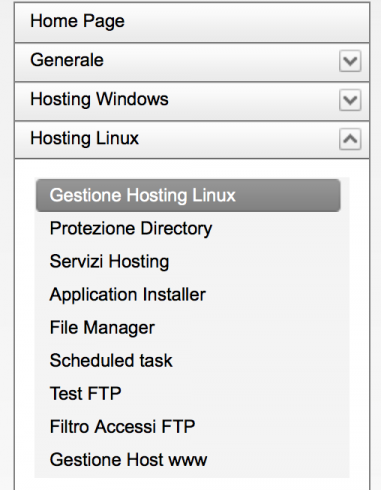
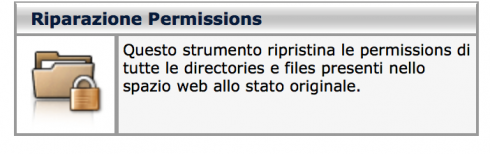
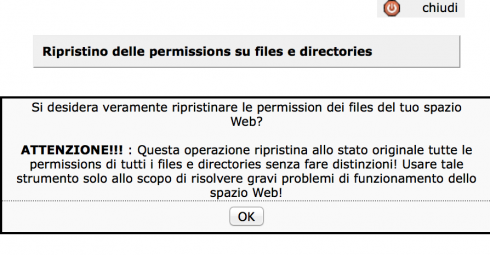




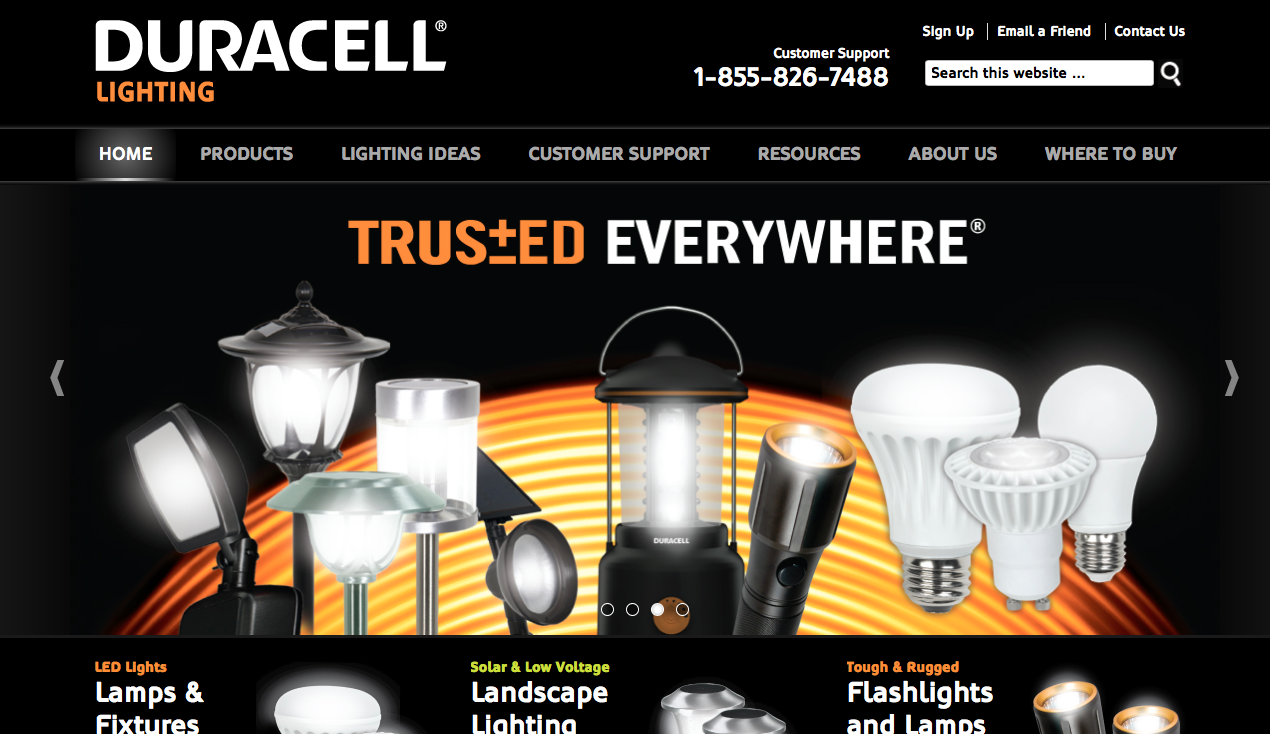
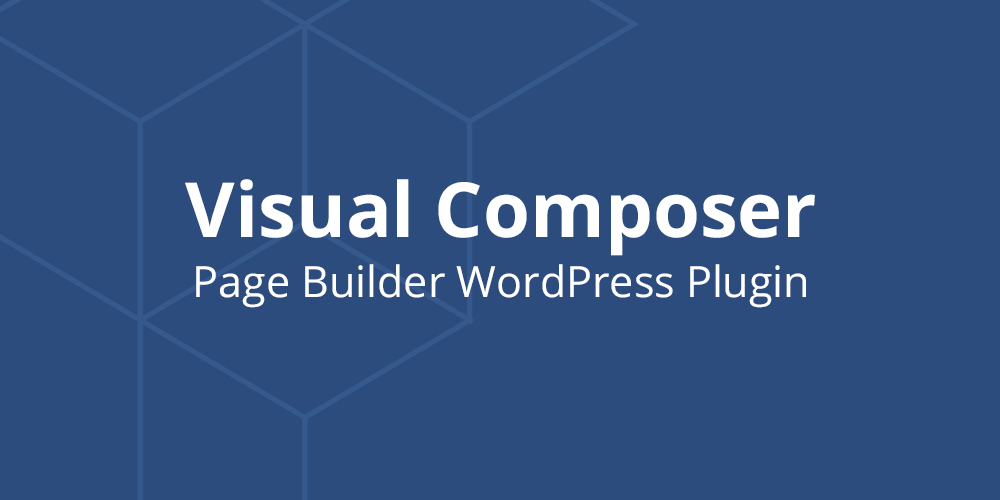
Commenti